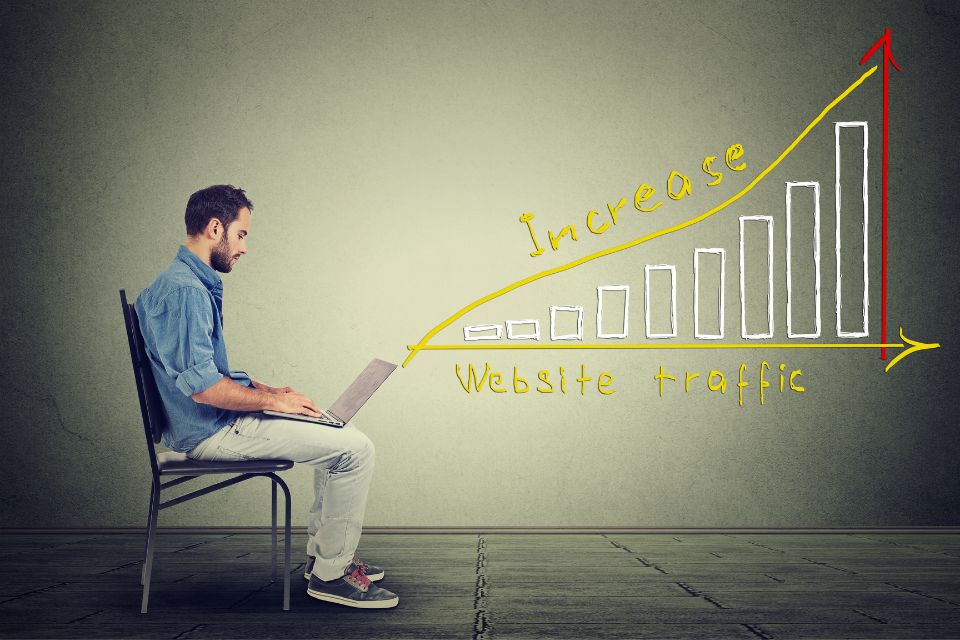Google Search Console教學:7步驟快速安裝GSC

Google Search Console是什麼?Google Search Console是每個網站經營者不可或缺的工具,它讓我們可以深入了解網站目前在Google搜尋結果中呈現的真實數據。
Google Search Console提供:
- 監測網站流量:了解使用者如何找到你的網站,以及他們點擊了哪些頁面。
- 診斷技術問題:發現並修復網站上的錯誤,例如broken links或robots.txt錯誤。
- 提交網站地圖:幫助Google更快速地索引你的網站內容。
- 檢視網站在搜尋結果中的呈現方式:確認你的網站標題、描述和網址是否正確。
如何建立Google Search Console資源?
步驟一、新增資源
進到Google Search Console,點選「搜尋資源」欄位後,再點選「新增資源」。
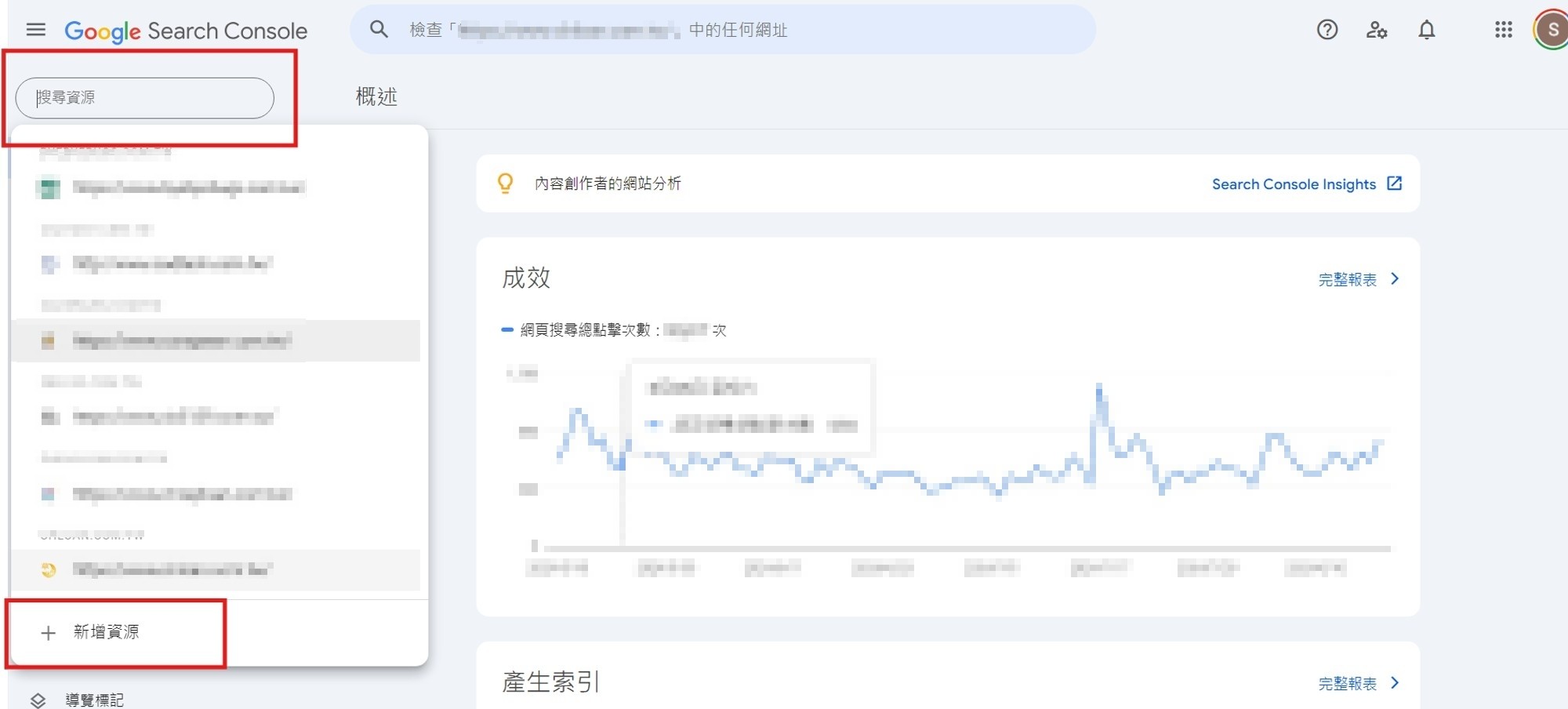
步驟二、選取資源類型
選擇「網址前置資源」並貼上欲建立資源的網址,貼上後點選「繼續」。
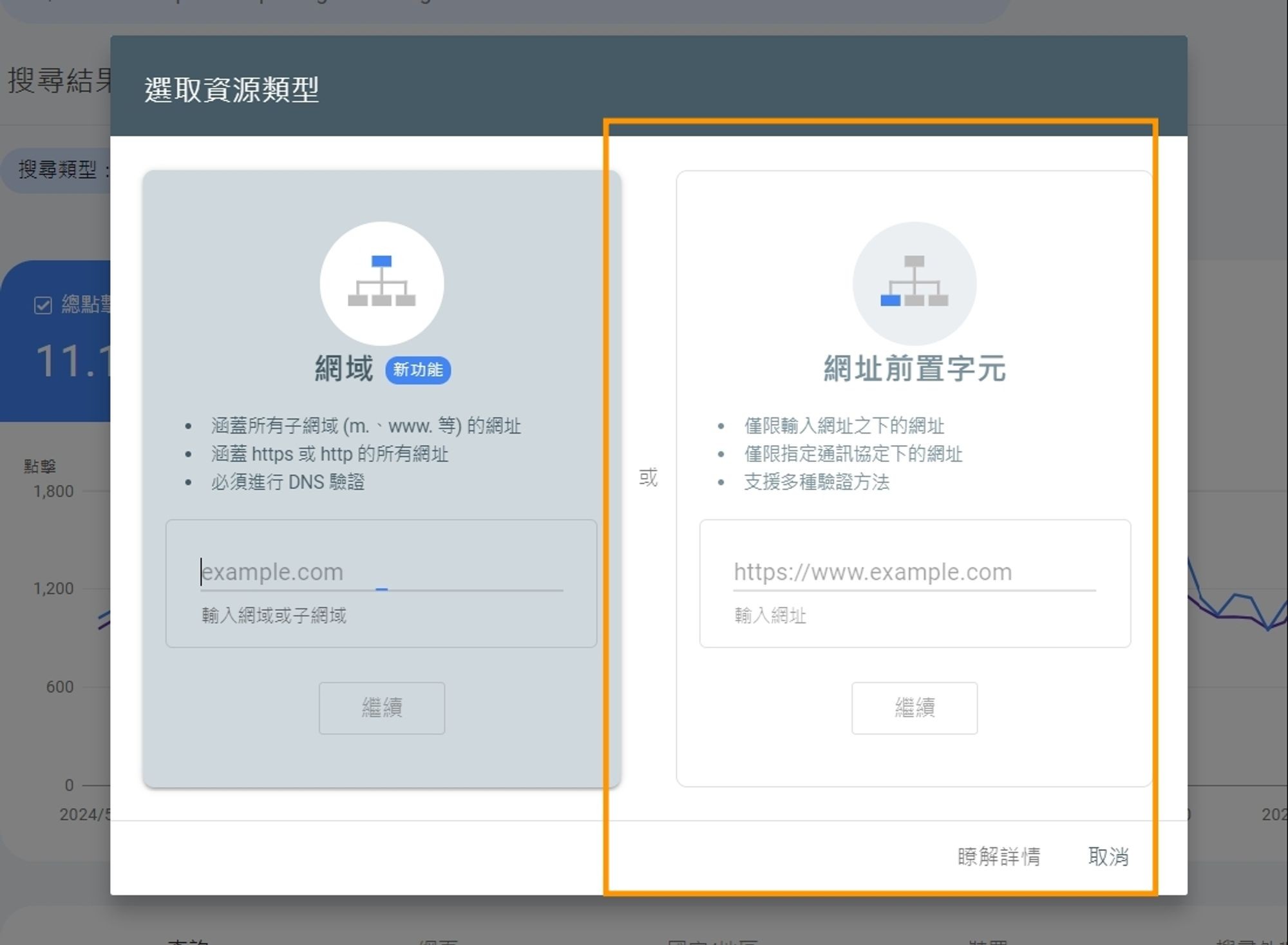
步驟三、驗證網站資源擁有權
選擇「HTML標記」驗證方式。
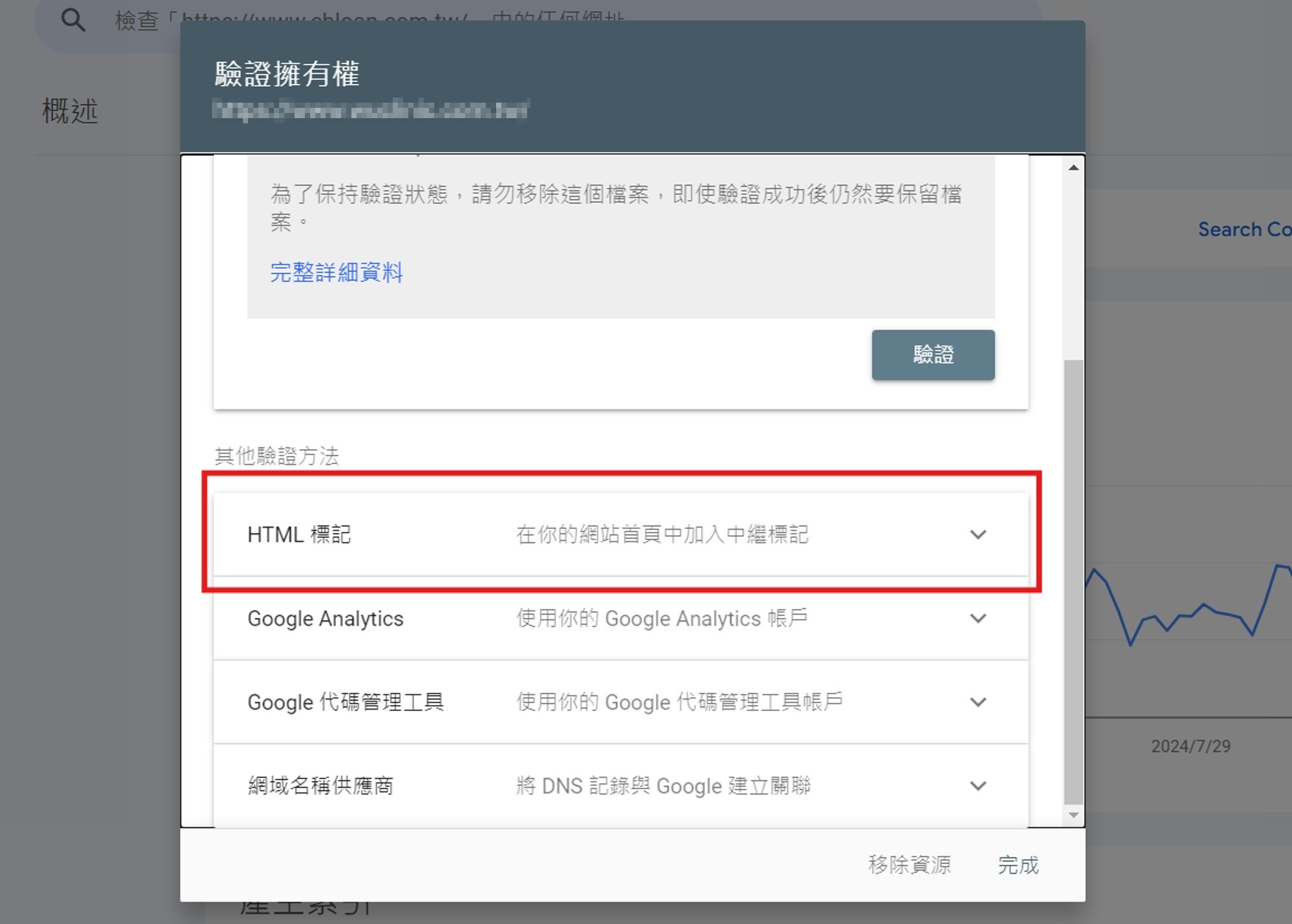
步驟四、複製驗證代碼
點選「複製」,將代碼複製後,貼到網站首頁的<head>區段,通常會在網站後台找到此區段。
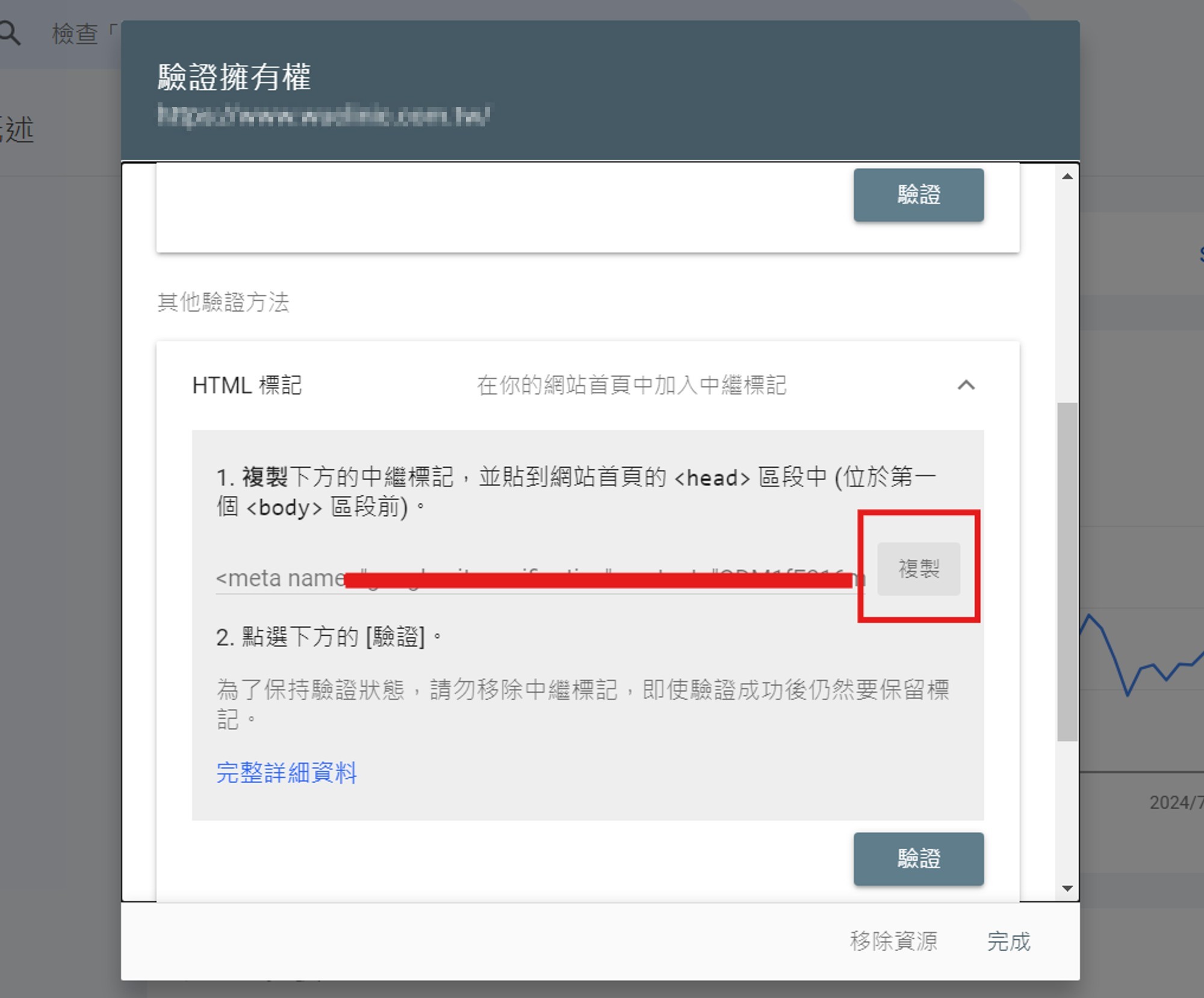
步驟五、貼上驗證代碼
以WordPress後台舉例,<head>區段可能會在Theme Options(須以網站實際情況為主)。
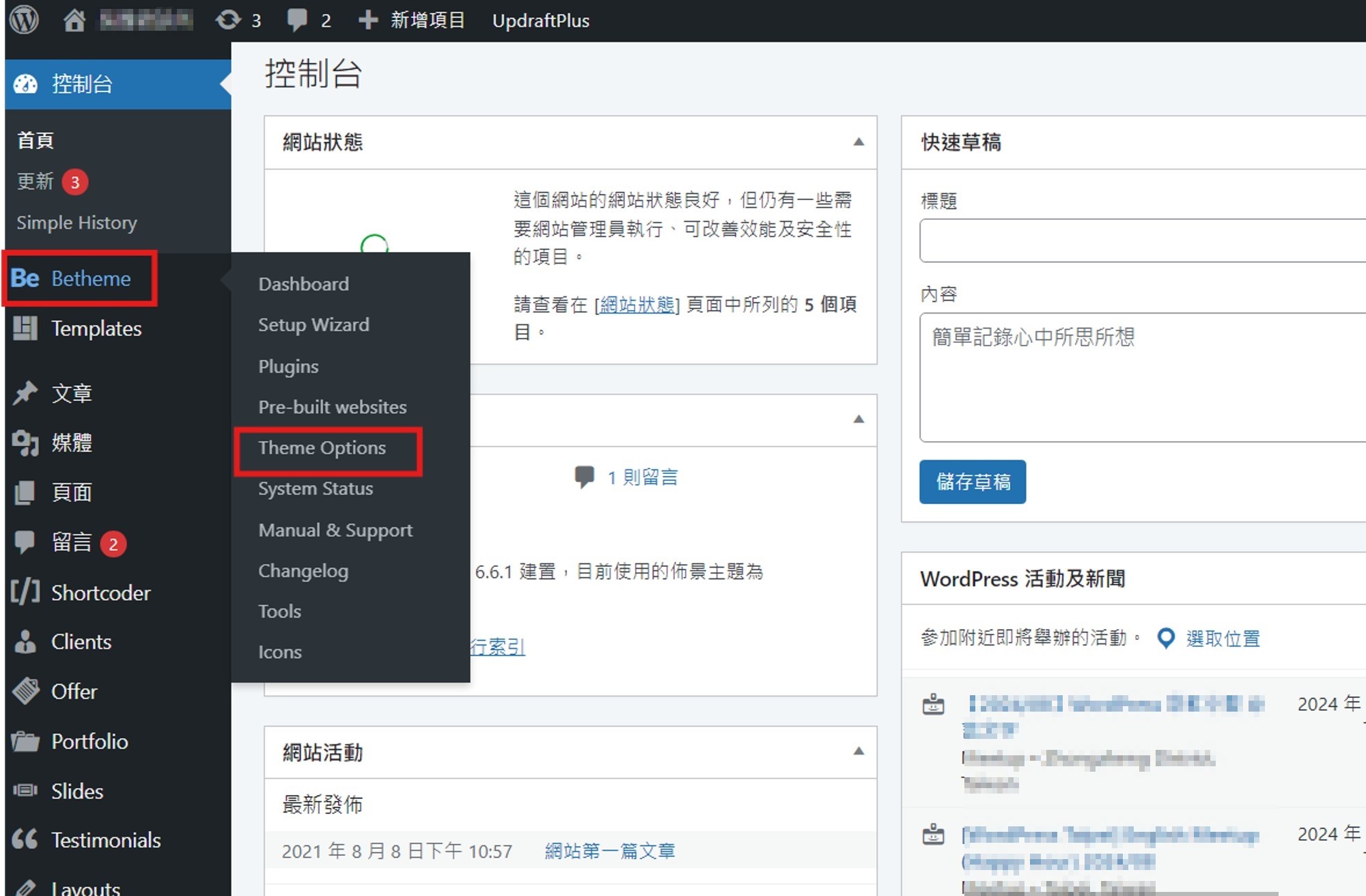
點選「SEO」,將代碼貼在第一個區塊後,點選右上角綠色框「Save changes」儲存。
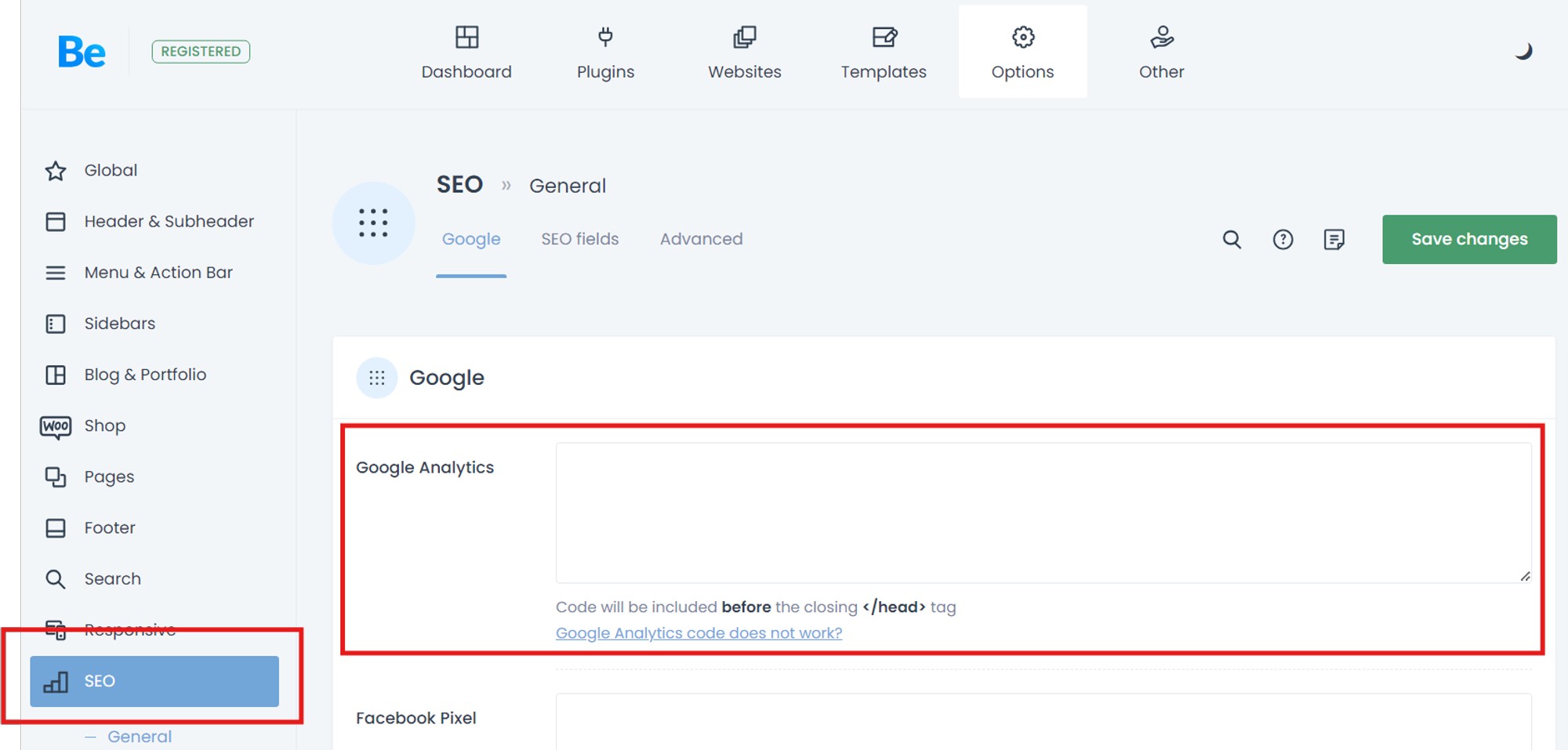
步驟六、開始驗證
儲存後回到Google Search Console,點選「驗證」。
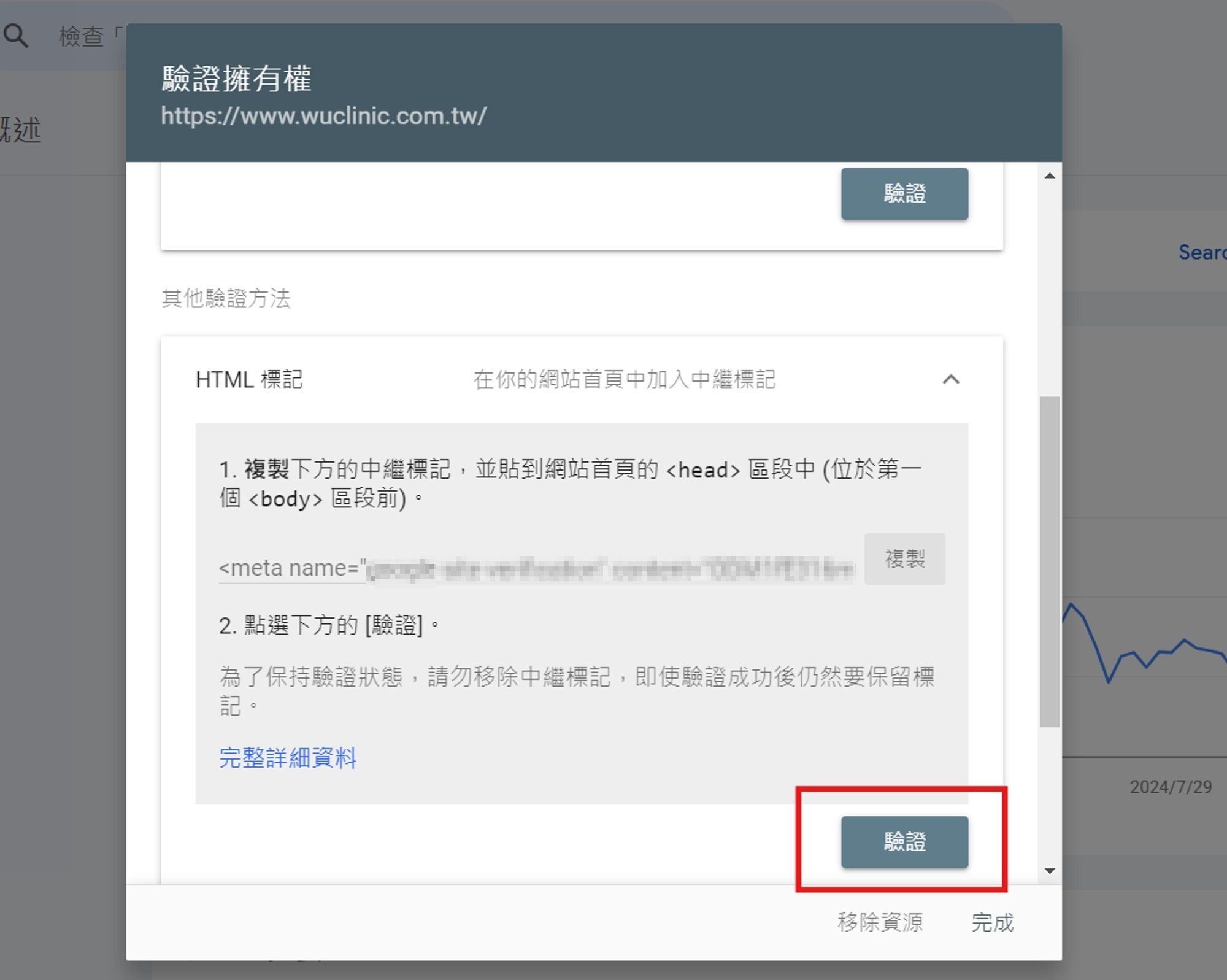
步驟七、完成驗證及安裝
出現此畫面表示已成功驗證擁有權,同時也成功安裝資源,可再點選「前往資源」確認。
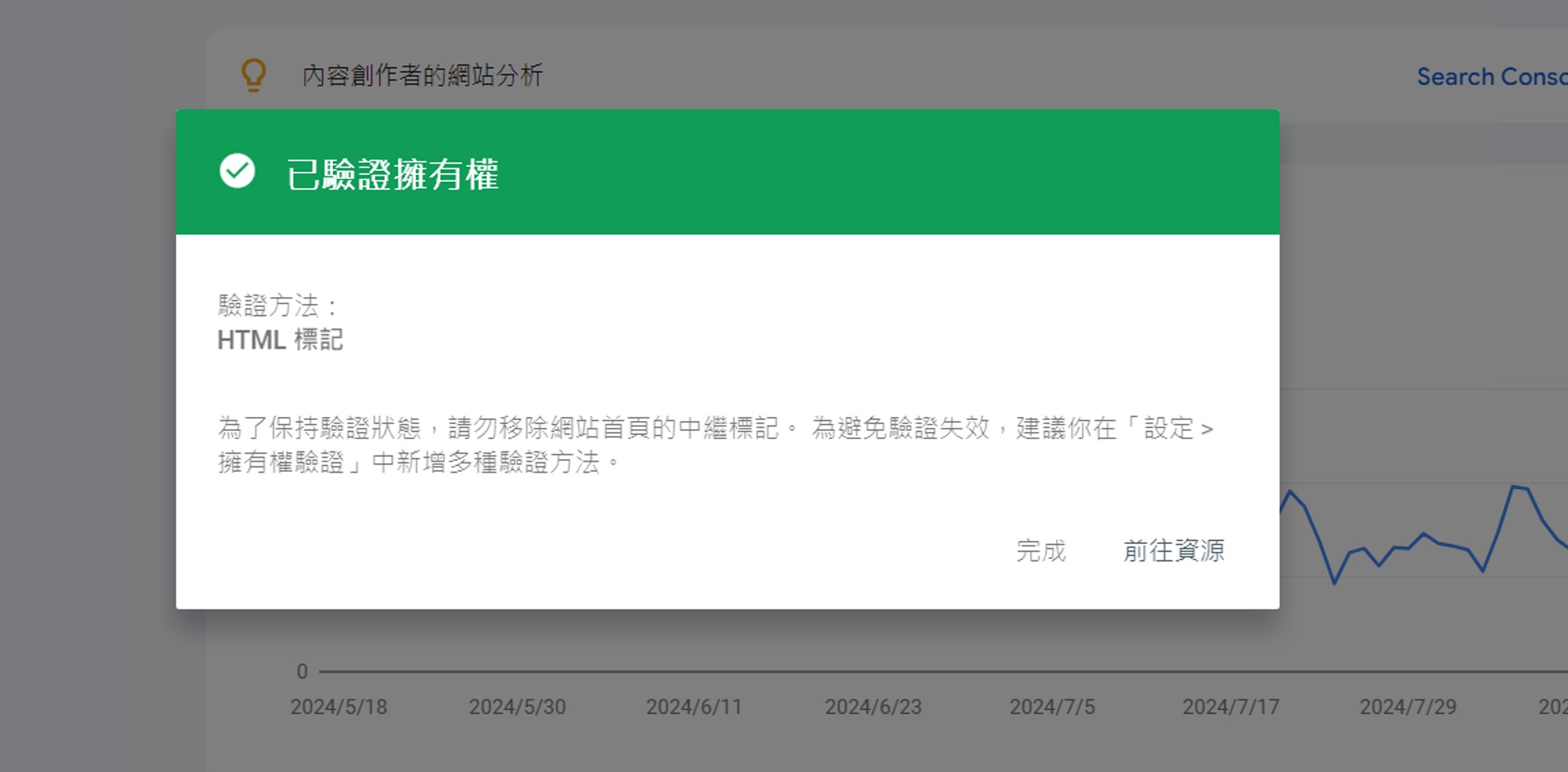
Google Search Console對SEO的重要性
透過Google Search Console,我們可以了解使用者如何搜尋網站,並針對性地優化內容,提升網站排名,讓更多人看見網站。
- 了解搜尋查詢:透過Google Search Console,可以看到使用者搜尋哪些關鍵字時會找到網站,可以幫助我們適時調整網站內容,以吸引更多目標客群。
- 診斷技術問題:Google Search Console會指出網站上的技術問題,例如索引錯誤、手機版網頁問題等,這些問題都會影響網站排名。
- 監測網站流量:追蹤網站流量變化,了解哪些內容最受歡迎,並找出可以改進的地方。
- 提交網站地圖:提交網站地圖可以幫助Google更快速地發現並索引網站的新頁面。
如何善用Google Search Console優化SEO?
善用Google Search Console提供的數據,我們能夠精準地優化網站內容和結構,藉此提升網站在搜尋引擎的排名,吸引更多使用者。可以利用以下方式優化網站:
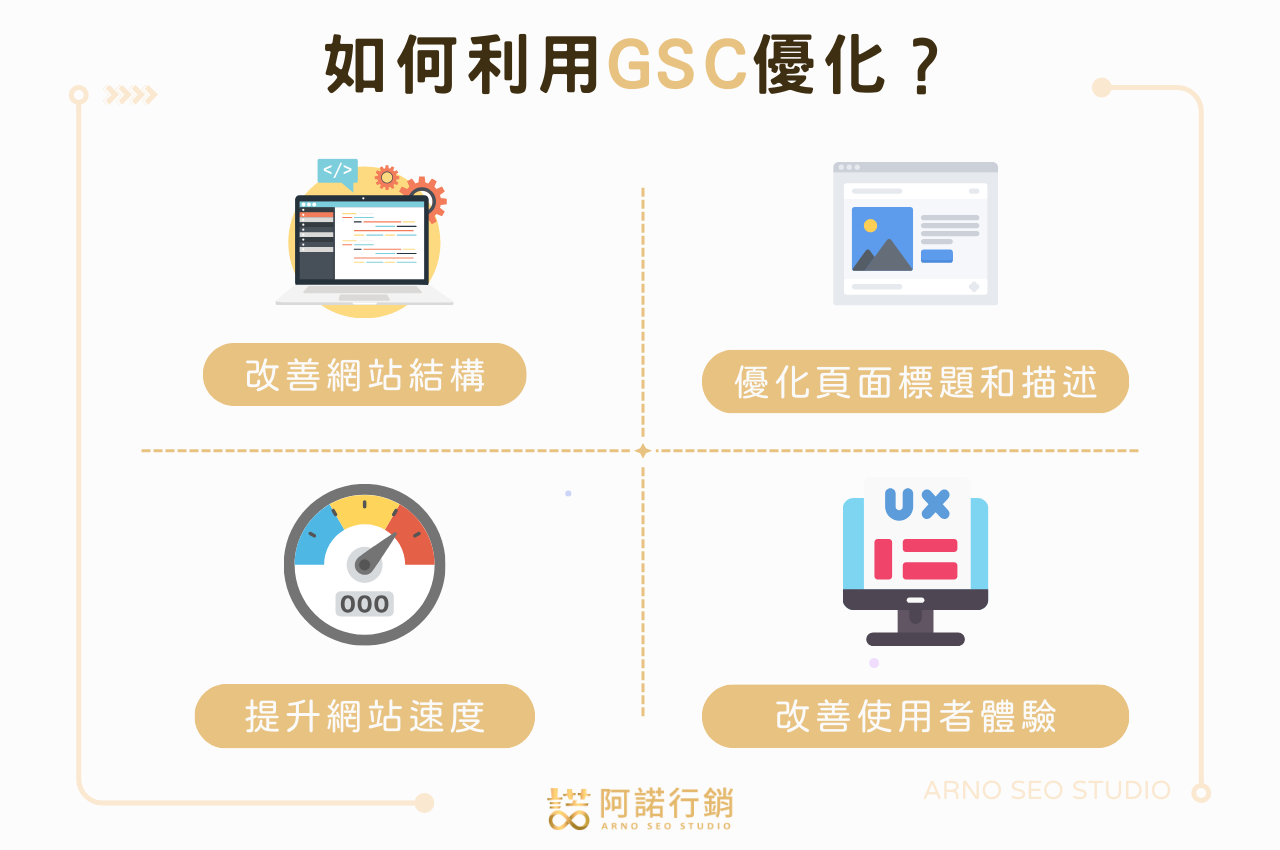
- 改善網站結構:確保網站具有清楚的結構,並使用內部連結將相關頁面連結起來。
- 優化頁面標題和描述:為每個頁面撰寫具有吸引力,且包含目標關鍵字的標題和描述。
- 提升網站速度:網站載入速度是影響排名的一個重要因素,可以透過Google Search Console的「核心網頁指標」報告來了解網站的效能。
- 改善使用者體驗:提供使用者友善的網站體驗,例如明確的網站導覽、可讀性高的內容和快速的載入速度。
用Google Search Console抓住流量!
SEO優化是一個持續的過程,需要不斷地監測和調整。除了Google Search Console之外,我們還可以結合其他SEO工具和技術,例如Google Analytics、關鍵字研究工具等,來更全面地優化網站。
如果你想更進一步了解如何優化網站,或是已經優化過卻看不到成效,歡迎和我們聯繫了解更多SEO優化細節!